Google Dokumenti so privzeto opremljeni z več pisavami, med katerimi lahko izbirate in uporabnikom omogočajo dodajanje več Googlovih pisav. Na žalost ne morete uporabljati lokalnih pisav ali pisav po meri, ki niso vključene v repozitorij Google Fonts ali iz razširitve brskalnika.
V tem članku vam bomo pokazali, kako uporabite repozitorij Google Fonts v dokumentu Google Dokumentov in jih namestite v računalnik s sistemom Windows 10 za lokalno uporabo. Torej, ne da bi izgubljali več časa, začnimo.
Dodajte nove Googlove pisave po meri v Google Dokumente
Preden namestite nove pisave v sistem Windows, si jih najprej oglejte v dokumentu Google Dokumentov. To vam bo pomagalo zagotoviti, da vam je njihov videz všeč.
- Obisk Google Dokumenti in kliknite Prazno da odprete nov dokument.

- Kliknite na Pisava spustni meni (na vašem dokumentu verjetno piše »Arial«, saj je to privzeto za Google Dokumente) v orodni vrstici Google Dokumentov.
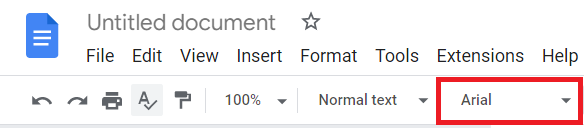
- Nato kliknite Več pisav, da odprete pojavno okno.
- Od tam lahko izberete celotno zbirko Googlovih pisav, ki jih dodate v spustni meni Pisava Dokumentov.
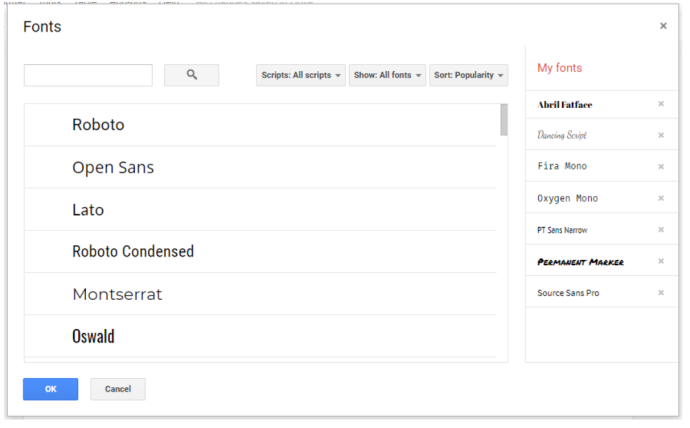
- Za seznam kategorij kliknite spustni meni Prikaži na vrhu. Nato lahko iščete pisave v bolj specifičnih kategorijah. To je veliko bolj priročno, saj bi poskus brskanja po vseh v eni velikanski kategoriji postal več kot nemočen.
- Izberite katero koli pisavo, ki jo želite dodati dokumentu, in pritisnite v redu gumb. Vnesite besedilo in formatirajte pisavo, da si jo ogledate v urejevalniku besedil.
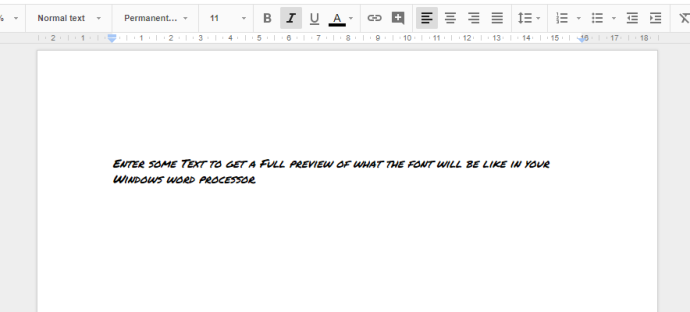
Kako dodati Google Fonts v Google Dokumente z Extensis Fonts
Googlove vgrajene dodatne pisave so priročne, vendar imajo dve težavi: prvič, vsaka Googlova pisava ne pride v sistem Google Fonts, in drugič, morate iti v Google Fonts vsakič, ko želite uporabiti drugo pisavo.
Na srečo obstaja rešitev za ta vprašanja. Dodatek Extensis Fonts za Dokumente odpravi obe težavi tako, da vse vaše pisave postavi v meni, ki je lahko dostopen, in se samodejno posodobi, kadar koli nova pisava zadene knjižnico Google Fonts.
Namestitev Extensis Fonts je zelo enostavna.
- V odprtem dokumentu Google Dokumentov izberite Razširitve > Dodatki > Pridobite dodatke v zgornjem levem kotu vnesite »Extensis« v iskalno vrstico in pritisnite return.

- Kliknite na dodatek in izberite gumb Namesti in samodejno se bo namestil, potem ko vas bo vprašal, v kateri račun Google naj ga namestite, in vas bo prosil za dovoljenje za namestitev.
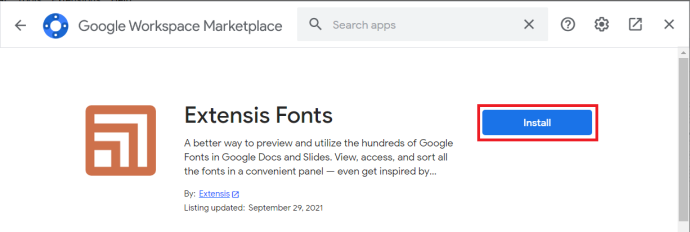
- Ko namestite Extensis Fonts, je aktiviranje preprosto. Če želite to narediti, kliknite Dodatki meni in izberite Pisave Extensis > Začni .
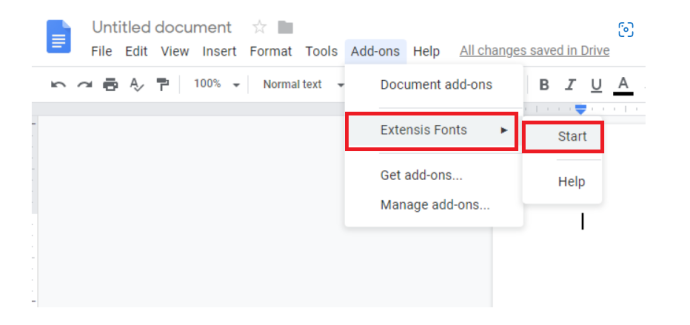
- Pisave Extensis se odprejo v stranski vrstici s predogledom vseh vaših pisav.
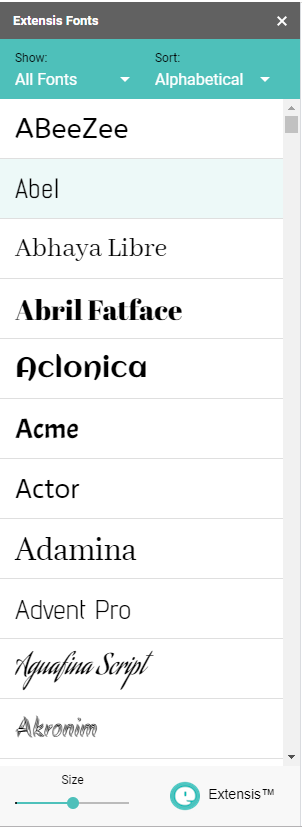
Ta razširitev vam omogoča tudi enostavno razvrščanje in izbiranje.
Kako dodati Google Fonts v Windows s spletnega mesta Google Fonts
Kaj pa, če želite Google Fonts uporabljati lokalno na vašem računalniku Windows?
kako zrcaliti računalnik na ogenj
Na srečo je uporaba repozitorija Google Fonts v Google Dokumentih preprosta. Uporabite pisave, kot je opisano zgoraj. Če pa želite več nadzora nad prilagajanjem dokumenta kot celote, boste morda raje uporabljali namizni urejevalnik besedil, kot je Microsoft Word. V tem primeru boste morali pisave, ki jih želite uporabiti, prenesti na svoj lokalni računalnik.
- Preprosto pojdite na Googlove pisave in brskajte po velikem številu razpoložljivih pisav.
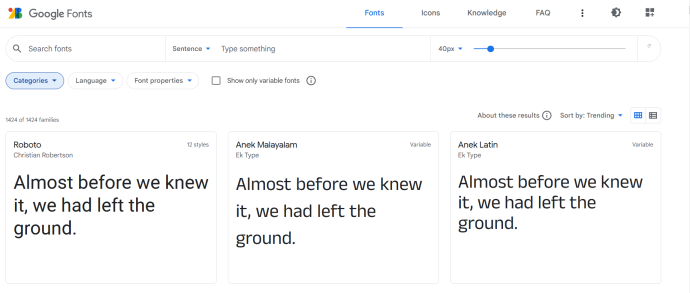
- Če želite hitreje najti pisave, jih poiščite ali uporabite spustni meni Kategorije in izberite možnosti, ki jih ne želite.
- Kliknite želeno pisavo in nato gumba Izberi ta slog +, da izberete pisave, ki jih želite prenesti.
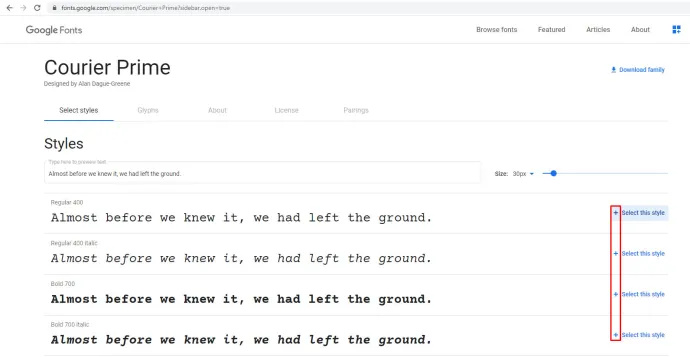
- Nato lahko kliknete pomanjšano okno Families Selected na dnu strani, da odprete svoj izbor pisav, kot je prikazano na spodnjem posnetku zaslona.
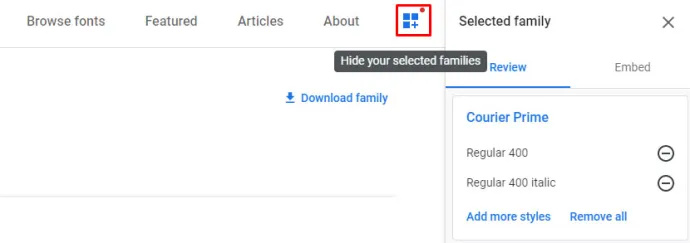
- Kliknite na Prenesi vse gumb za shranjevanje izbranih pisav na trdi disk. Pisave bodo shranjene v stisnjeni datoteki ZIP.
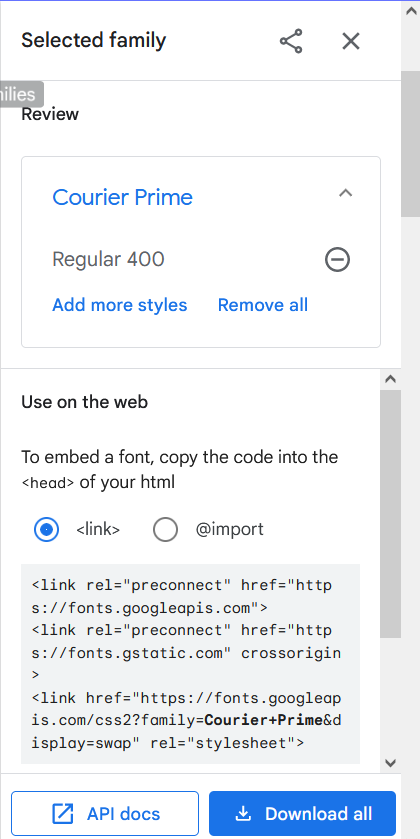
- Odprite mapo, v katero ste jih prenesli, v Raziskovalcu datotek in kliknite novo datoteko ZIP pisave. Ekstrahirajte stisnjeno mapo ZIP s pritiskom na gumb Ekstrahiraj vse. S tem se odpre okno, prikazano neposredno spodaj. Kliknite gumb Prebrskaj, da izberete mapo, v katero želite ekstrahirati ZIP, in pritisnite gumb Ekstrahiraj.
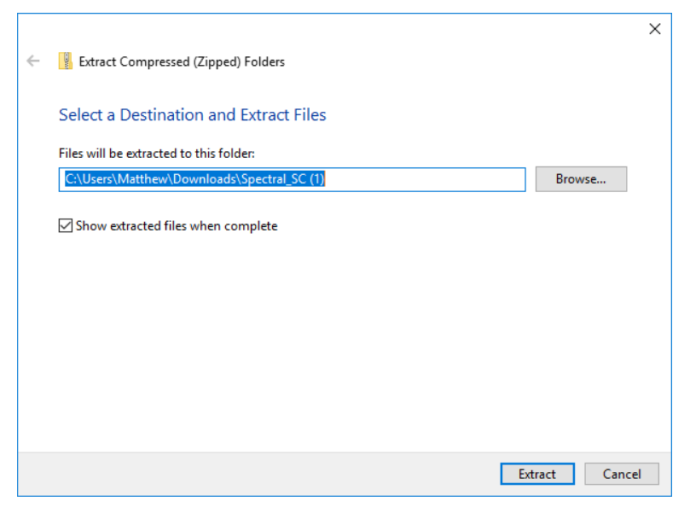
- Odprite ekstrahirano mapo s pisavami, z desno miškino tipko kliknite eno od datotek Googlovih pisav in v kontekstnem meniju izberite možnost Namesti. Če želite izbrati več pisav, pridržite in pritisnite tipko Ctrl.
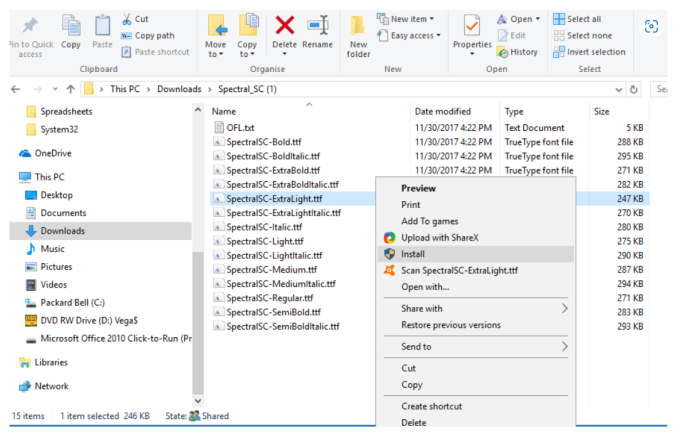
- Namesto tega lahko Googlove pisave povlečete in spustite iz ekstrahirane mape v mapo pisav sistema Windows. Pot do mape Fonts je C:\WindowsFonts.
- Nato odprite urejevalnik besedil v sistemu Windows in kliknite njegov spustni meni Pisava, da izberete novo Googlovo pisavo. Pisave lahko izberete tudi v urejevalnikih slik in drugi pisarniški programski opremi.
To je vse. Preprosto sledite zgoraj opisanim korakom in hitro boste lahko uporabljali Google Font v računalniku z operacijskim sistemom Windows.
Dodajte Google Font v Windows s SkyFonts
Googlove pisave lahko v Windows dodate tudi z dodatno programsko opremo drugih proizvajalcev. SkyFonts je brezplačna programska oprema za upravljanje pisav, ki jo lahko uporabite za namestitev in vzdrževanje pisav. Uporaba SkyFonts je priporočljiva, ker če se družina pisav spremeni, vas bo SkyFonts samodejno obveščal o novih ali popravljenih pisavah.
To je ena stvar manj za skrb, da bi jo pozabili.
- Samo obiščite Spletno mesto SkyFonts in kliknite Prenesite SkyFonts da dodate programsko opremo v Windows. Prav tako boste morali nastaviti račun na spletnem mestu SkyFonts s klikom Prijava .
- Po prenosu programske opreme pritisnite Brskajte po Googlovih pisavah na spletnem mestu SkyFonts, da odprete spodnje okno.
- Če želite v sistem Windows dodati eno od navedenih pisav, jo kliknite SkyFonts gumb. Nato pritisnite Dodaj gumb za namestitev te pisave v sistem Windows.
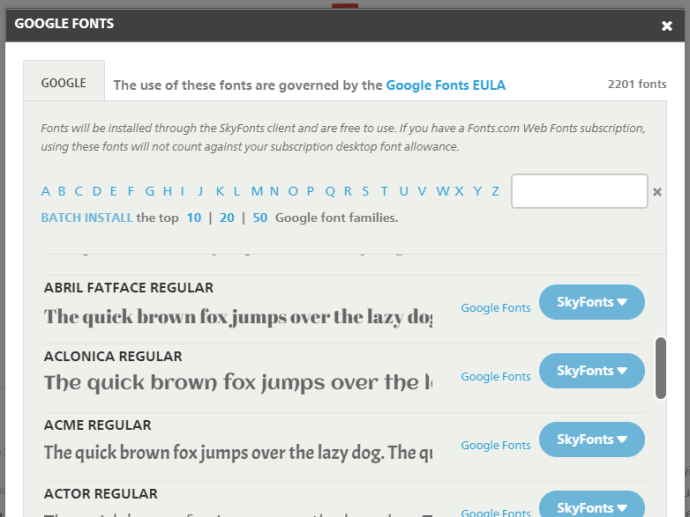
Imenik Google Fonts je odlična zbirka spletnih pisav, ki jih lahko vsakdo uporablja za svoje namene. Te pisave lahko vključite v svoje dokumente in jih dodate svojim slikam z uporabo urejevalnikov besedil in urejevalnikov slik Windows.
Druge odlične pisave in besedilni učinki v Google Dokumentih
Verjetno niste seznanjeni s številnimi drugimi zanimivimi stvarmi, ki jih lahko počnete s pisavami v Google Dokumentih. Če želite svoje dokumente dvigniti na višjo raven, si oglejte te kul in edinstvene učinke pisave in besedila.
kako izbrisati vse objave na
DocTools
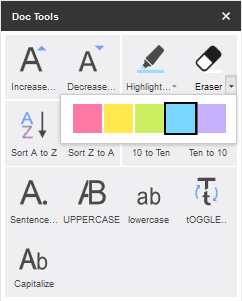
DocTools je brezplačen dodatek za Dokumente, ki vašim dokumentom doda več kot ducat uporabnih besedilnih funkcij. DocTools vam omogoča spreminjanje velikih in malih črk, prilagajanje velikosti pisave, spreminjanje številk v enakovredne besede in obratno, dodajanje in odstranjevanje označevanja in več z enim samim klikom.
Prenesite dodatek in se poigrajte z njegovimi funkcijami, da vidite neverjetne stvari, ki jih lahko počnete s tem brezplačnim orodjem.
Čarobni mavrični samorogi
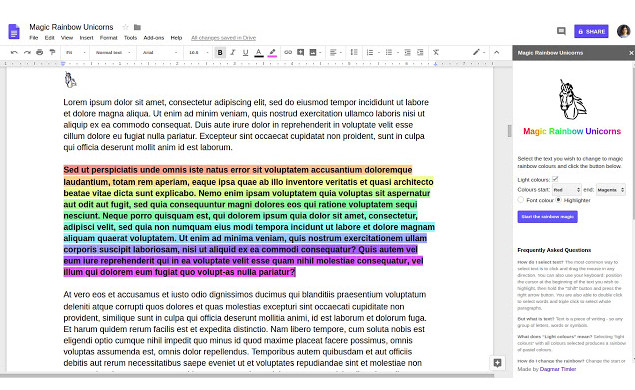
Čarobni mavrični samorogi (resnično) vam omogoča, da svoje dolgočasno besedilo spremenite v dobesedno mavrico barv. Izberite območje besedila, ki ga želite izboljšati, in izberite začetni in končni barvni obseg. Ko to storite, bodo Magic Rainbow Unicorns (spet res) samodejno pretvorili barvo besedila v čudovito mavrico.
Seveda bi to lahko storili sami z označevanjem besedila, vendar bi bilo zelo zamudno. S tem dodatkom je veliko lažje in hitreje.
Zabavno besedilo
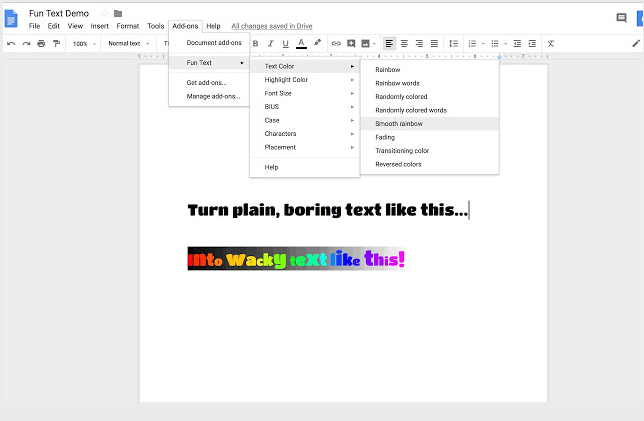
Zabavno besedilo je dodatek, ki vam omogoča, da svojemu besedilu dodate vse vrste čednih vizualnih učinkov, vključno z mavricami, naključnimi barvami, bleditvami in še veliko več. Svoje črke lahko povečate, obrnete na glavo ... to je precej, no, zabavno.
Samodejni LaTeX
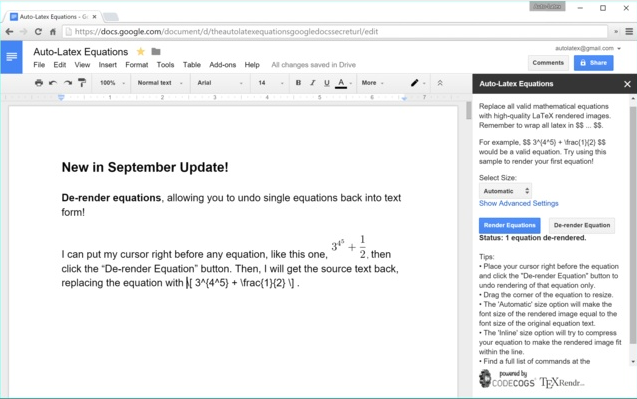
V redu, ta dodatek ni posebej zabaven (brez mavric), je pa zmogljiv in uporaben za ljudi, ki opravljajo znanstveno, matematično ali inženirsko delo v Google Dokumentih.
LaTeX je eden od prevladujočih programov za obdelavo besedil za akademsko delo in njegova glavna slava je, da dobro obravnava formule in enačbe. Ali ne bi bilo super, če bi to lahko storili v Google Dokumentih?
No, lahko z Samodejni LaTeX . Ta dodatek vzame kateri koli niz enačb LaTeX v vašem dokumentu in ga spremeni v sliko, s katero lahko pregledno delate.
Vstavi ikone za dokumente
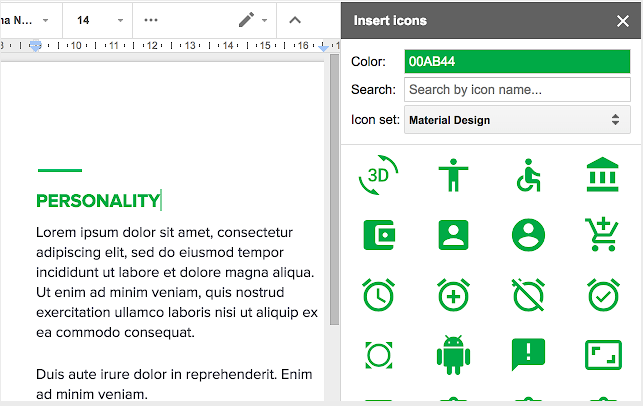
Ljudje želijo pisave po meri, ker imajo mnoge posebne znake, ki jih je mogoče uporabiti v dokumentih. Ta dodatek zaobide tovrstno okorno rešitev. Namesto tega vam omogoča neposreden uvoz vseh posebnih znakov, ki jih želite. Icons for Docs vam omogoča uvoz več kot 900 ikon iz Font Awesome in 900 ikon iz Google Material Design, spreminjanje njihove barve in velikost neposredno v dokumentu.
Podpis
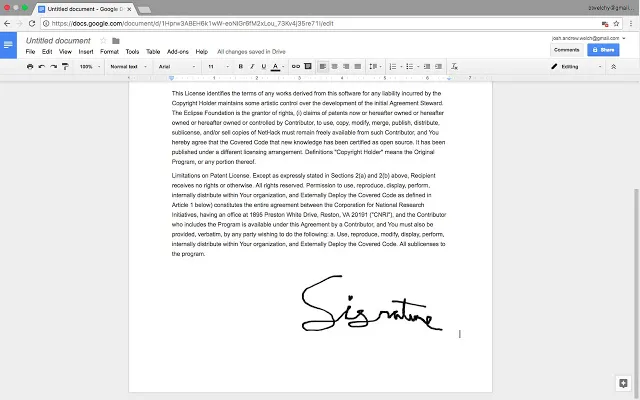
Google Dokumenti so odlična dokumentna storitev v oblaku. Celotna Googlova zbirka ponuja liste (podobno kot Microsoft Excel) in celo Google Obrazce. S toliko možnostmi prilagajanja, razumevanje vseh zmožnosti bodo izboljšali vašo produktivnost.


![Kako upravljati podnapise na Disney Plus [Vse glavne naprave]](https://www.macspots.com/img/smartphones/15/how-manage-subtitles-disney-plus.jpg)






